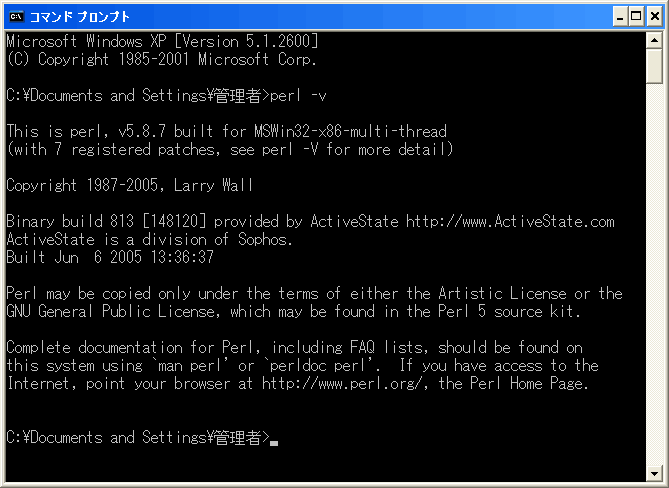Web Liberty
フリーCGIスクリプト配布サイト。
サイト内検索
ActivePerl のインストール
ActivePerl のインストール
Apache がインストールできれば、次にPerlをインストールします。
ActivePerl を使用すれば、Windows上でPerlを動作させる事ができます。ダウンロードは以下のページから行えます。
Free Download ページでは名前やメールアドレスを尋ねられますが、入力は必須ではないのでそのまま『Continue』をクリックして進みます。ダウンロードできる ActivePerl が一覧表示されるので、Windows の MSI をダウンロードします。
ダウンロードが完了したら、ファイルをダブルクリックで実行してください。以下の画面が表示され、ActivePerl のインストールがはじまります。
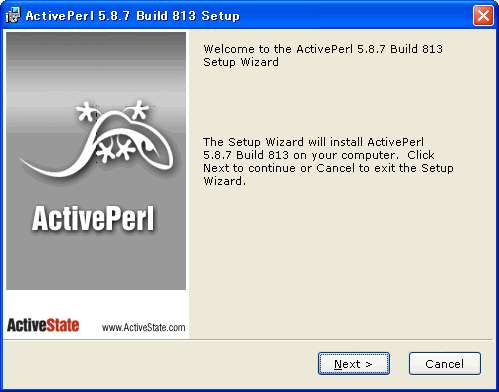
『Next >』ボタンを押します。
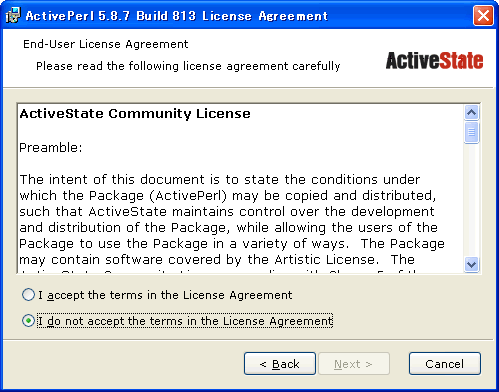
ライセンスへの同意を求められます。『I accept the terms in the License Agreement』を選択し、『Next >』ボタンを押します。
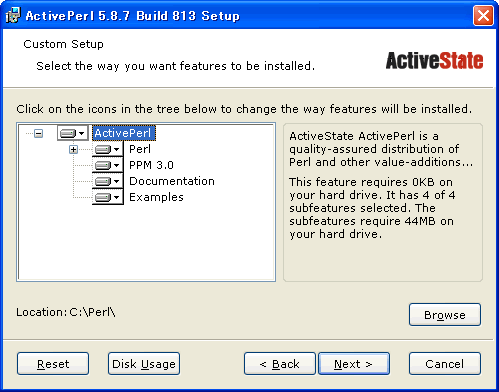
ActivePerl をインストールするフォルダを尋ねられますので、必要ならばインストール先を指定してください。なお、このインストール先によってPerlのパスが決まります。
例えば、Perlのパスを /usr/local/bin/perl にしたければ C:\usr\local にインストールします。
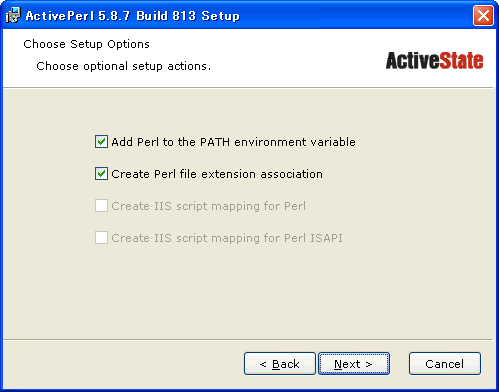
環境変数にPerlのパスを追加するか、拡張子 .pl をPerlに関連付けするかの指定です。両方にチェックをつけたまま、『Next >』ボタンを押します。
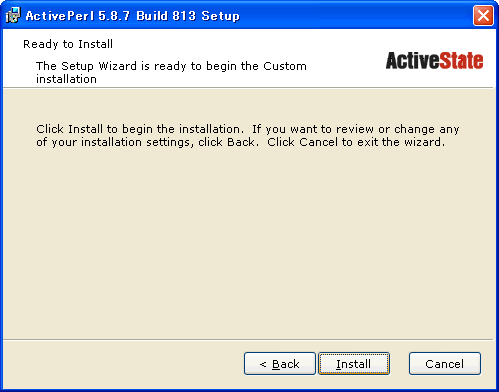
インストールの準備が整いました。『Install』ボタンを押します。
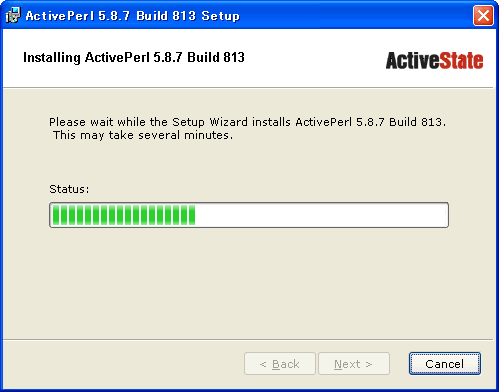
インストールが開始されるので、しばらく待ちます。
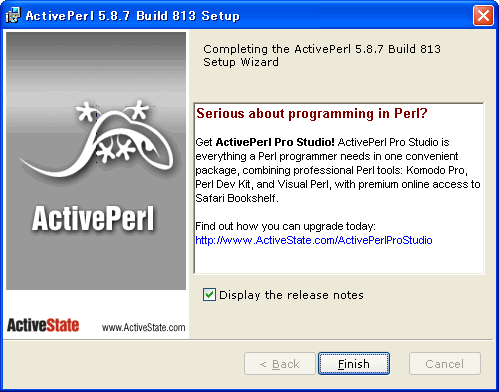
インストールの完了画面です。『Finish』ボタンを押します。最後に、設定を有効にするためにWindowsを再起動します。
Windowsが起動したら、インストールが正しくできたか確認するため、コマンドプロンプトを起動します。コマンドプロンプトの起動方法を2通り記載しておきますので、どちらかで起動させてください。
- Windows のスタートメニューから『すべてのプログラム』→『アクセサリ』→『コマンドプロンプト』を選択する。
- Windows のスタートメニューから『ファイル名を指定して実行(R)...』を選択し、
cmdと入力して『OK』ボタンを押す。
コマンドプロンプトが起動したら、perl -v と入力してEnterキーを押します。以下のように表示されれば成功です。(クリックすると拡大表示されます。)